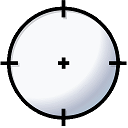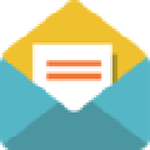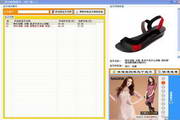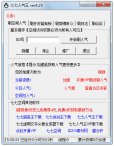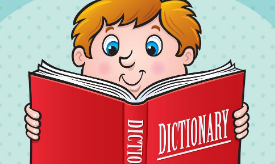Windows Mail Recovery(邮件恢复工具)
Windows Mail Recovery(邮件恢复工具)





Windows Mail Recovery是一个专业的windows邮件恢复工具,通过Windows Mail Recovery,用户可以对系统进行扫描,而出扫描结果后进行选择恢复windows邮件。
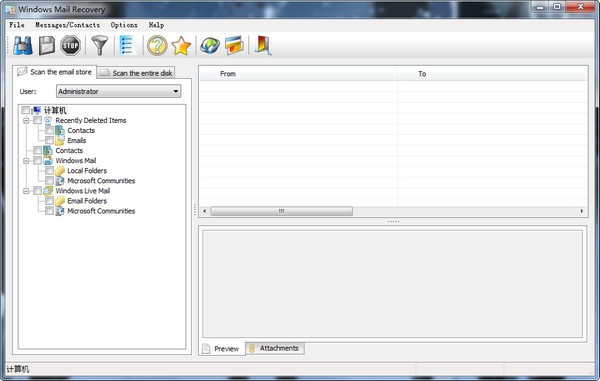
功能介绍
支持预览找到的邮件,过滤扫描到的电子邮件。
只需单击几下即可恢复Windows Mail中意外删除的电子邮件。
扫描用户的整个计算机并恢复电子邮件,可以恢复由于各类原因丢失的邮件。
软件特色
扫描完成后,应用程序将所有结果显示在易于阅读的列表中,该列表包含有关电子邮件的发件人和收件人以及其主题的信息。该列表中的每个条目代表一个已恢复的电子邮件,当单击它时,可以在主窗口的指定部分中预览其内容。
Windows Mail Recovery知道操作系统配置和结构中可能存在的差异,因此,它使用户能够扫描标准电子邮件存储位置以及整个驱动器。
要执行扫描,只需选择电子邮件所属的用户,标记要搜索的默认Windows Mail和Windows Live Mail位置,然后单击一下即可开始执行该应用程序。
Windows Mail Recovery实现的一个真正实用且方便的功能是,它使用户可以向整个电子邮件扫描和恢复任务添加筛选器。由于最有效的搜索准则是“收件人”,“发件人”和“主题”字段,因此Windows Mail Recovery可以准确地使用这些字段。
使用方法
一、恢复意外删除的电子邮件和联系人(“扫描电子邮件存储”模式)
使用Windows Mail Recovery,可以轻松恢复已删除的电子邮件和联系人。
单击程序左上角的“扫描电子邮件存储”选项卡以切换到相应的模式。选择“文件->查找和恢复丢失的电子邮件/联系人”菜单命令或按工具栏中的相应按钮。该程序将开始扫描硬盘驱动器并搜索电子邮件和联系人。该过程可能需要几分钟。
搜索结束后,程序将显示找到的文件夹列表以及电子邮件和联系人。要查看文件夹内容,请单击左侧选项卡中的文件夹。删除或丢失的电子邮件和联系人的图标带有一个小红叉标记。双击可查看此类电子邮件或联系人(此功能仅在注册版本中可用。)
现在,您需要选择要恢复的项目。您可以选择全部或部分项目;这也适用于文件夹中的项目。右键单击右侧选项卡中的文件夹内容列表,以访问文件夹项目选择的上下文菜单。
选择要恢复的项目后,选择菜单“文件->保存恢复的电子邮件/联系人”,将为您提供一个对话框窗口,用于选择硬盘驱动器上的目标文件夹。强烈建议您选择一个不在C:驱动器上的文件夹,例如在D:,E:等上。指定一个文件夹,然后按“保存”。对于每个包含消息和联系人的文件夹,将在硬盘驱动器上创建一个单独的子文件夹。每条消息将另存为带有eml扩展名的单独文件,而每个联系人将另存为具有CONTACT扩展名的单独文件。
要将恢复的eml文件导入Windows Mail文件夹,只需将它们从Windows文件夹拖到Windows Mail文件夹。以相同的方式,您可以将恢复的联系人从Windows文件夹导入到联系人中。
二、恢复丢失的电子邮件和联系人(“扫描整个磁盘”模式)
第1步-查找和恢复电子邮件。
单击程序左上角的“扫描整个磁盘”选项卡以切换到相应的模式。选择存储电子邮件的逻辑卷或物理驱动器。通常,它是逻辑卷“ C:”。单击“查找和恢复丢失的电子邮件/联系人”按钮以开始扫描。该程序将扫描选定的卷或驱动器。花费的时间取决于卷(或驱动器)的大小和计算机的性能,可能要花费几个小时。扫描结束后,程序将显示所有找到的电子邮件的列表。
您可以按日期或“发件人”,“收件人”,“主题”字段对邮件列表进行排序。为此,请单击消息列表中的相应列。
第2步-将恢复的电子邮件保存到硬盘驱动器。
然后,您应该将恢复的电子邮件保存到硬盘驱动器。每个消息都将另存为带有EML扩展名的单独文件。 EML文件可以轻松导入任何邮件客户端。强烈建议您将电子邮件保存到与扫描的驱动器不同的驱动器中,否则不会保存所有电子邮件!
在列表中选择要保存的电子邮件。您可以一次选择所有电子邮件(为此按Ctrl + A)或仅选择其中一部分。使用消息过滤器选择电子邮件。单击“过滤邮件”工具栏按钮以打开用于过滤电子邮件的对话框。
选择要保存到硬盘的电子邮件后,单击“保存恢复的电子邮件/联系人”工具栏按钮。将出现“选择输出文件夹”对话框。在硬盘上指定要将恢复的电子邮件保存到的文件夹。您还可以使程序以不同的名称保存EML文件。如果选中“重命名* .eml文件”复选框,则文件将根据您的选择进行重命名。否则,EML文件将具有msg00000.eml,msg00001.eml等名称。单击“保存”按钮,将恢复的电子邮件保存到硬盘驱动器。
第3步-将保存到硬盘中的电子邮件导入到Windows(实时)邮件文件夹。
要将恢复的EML文件导入Windows Mail或Windows Live Mail文件夹,只需将它们从Windows文件夹拖动到Windows(实时)邮件文件夹。以相同的方式,您可以将恢复的联系人从Windows文件夹导入到联系人中。
Windows Mail Recovery(邮件恢复工具)顺利下载完成,很不错,Windows Mail Recovery(邮件恢复工具)最新版本就是棒
Windows Mail Recovery(邮件恢复工具)在同类软件里,体积已经非常小巧了,才16.3MB
之前的Windows Mail Recovery(邮件恢复工具)挺好用的啊,一下子就跳到了1.1.0 绿色版,反而有点接受不了。
实在没想到Windows Mail Recovery(邮件恢复工具)现在已经优化到2.2MB了,技术的确厉害
垃圾Windows Mail Recovery(邮件恢复工具)垃圾Windows Mail Recovery(邮件恢复工具)垃圾Windows Mail Recovery(邮件恢复工具),特别垃圾。
很实用,很漂亮的软件
还是win7下载吧靠谱,其它网站的Windows Mail Recovery(邮件恢复工具)要么是版本旧,要么是下载不了
Windows Mail Recovery(邮件恢复工具)非常的好 谁用谁知道 建议下载
之前找了其他的与这个Windows Mail Recovery(邮件恢复工具)类似的软件,唯独这个满意,而且还是免费软件
之前听同学说这里有Windows Mail Recovery(邮件恢复工具)1003N下载,还真有,我找Windows Mail Recovery(邮件恢复工具)好久了